あにょはNikon1の色空間はAdobe RGBに設定して撮影していますが、Adobe RGBで撮影したものを、Photoshopで適切な処理をしないで、Web用に保存すると色がくすんで見えるということがあります。最初からsRGBに設定して撮影してれば特に問題は起きません。
あにょは、Adobe RGBの方が、sRGBよりもより多くの色を再現できますので、元画像はより多くの色空間を持つAdobe RGBで撮影するようにしてます。しかし、Adobe RGBの色空間を使って撮影した画像は、Adobe RGBの色空間を扱うことのできるソフトウェアやデバイスでないと、色がくすんでしまったりして元画像と違った画像になってしまいます。たとえば、PhotoshopはAdobe RGBを扱えるのですが、[Web用に保存]機能を使ってJPEG保存すると、無条件にsRGBに変換されてしまいます。(Photoshop CS5はsRGB変換してJPEG保存できるようになりました。)また、[別名で保存]機能を使ってAdobe RGBのカラープロファイルを埋め込んでJPEG保存しても、WebブラウザがICCプロファイル対応でなければ、sRGBでしか表示できません。
Chrome、Internet Explorer 8などのICCプロファイル非対応のブラウザだと ↓ のボタンをクリックしても変化はありませんが、Safari、Firefox、Internet Explorer 9など、ICCプロファイル対応のブラウザだとちゃんと違いがわかります。なるべくICCプロファイル対応のブラウザを使うようにしましょう。(^o^)

撮影した時のAdobe RGBの色味を保ったまま、Web用のJPEG保存する[プロファイル変換]機能を使えば、撮影した時と同じような色味で表示することができます。この[プロファイル変換]は、Adobe RGBでしか出せない色を、sRGBで表現できるように、擬似的にシフトさせていますので、正確には同じ色というわけではありませんが、ほとんど同じような色味になります。[プロファイル変換]でsRGBに変換した後に[Web 用に保存]でJPEG保存すれば、ICCプロファイル非対応のWebブラウザでも、撮影した時のAdobe RGBの色味で表示することができます。
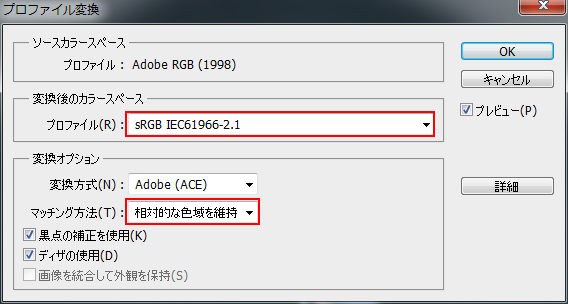

ということで、Adobe RGBで撮影した写真は、[プロファイル変換]でsRGBに変換してからJPEG保存するようにしましょう。